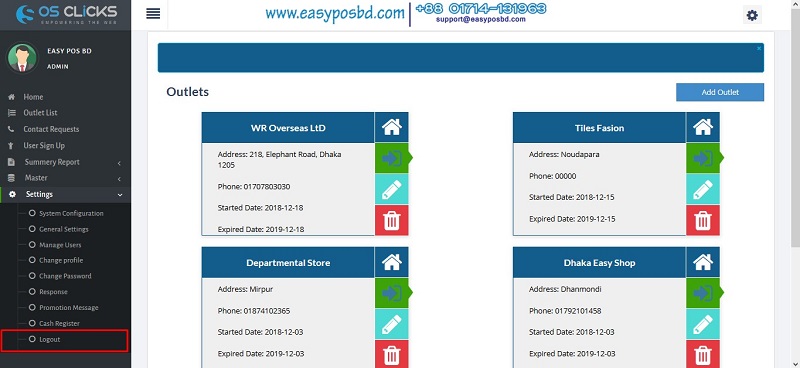Easy POS BD কি #back to top
"EASY POS BD" হলো এমন একটি সফটওয়্যার, যা মূলত POS অর্থাৎ Point Of Sale এর কাজ করে। একটি ব্যাবসা প্রতিষ্ঠানের হোক সেটা ছোট,মাঝারি কিংবা বড় প্রতিষ্ঠান ,এর সকল ধরনের হিসাব-নিকাশ,আয়-ব্যায়, লাভ-ক্ষতির তথ্য সংরক্ষণ থেকে শুরু করে সকল হিসেব নিমিষেই করা যায়।
Easy POS BD কেন ব্যবহার করবেন?#back to top
Easy POS BD নামের এই সফটওয়্যাটি ব্যবহার করে আপনি আপনার আউটলেট অর্থাৎ ব্যবসায়িক প্রতিষ্ঠানের বিভিন্ন জটিল হিসাব-নিকাশ সহজেই সমাধান করতে পারবেন। এ সফটওয়্যাটিতে এমন কিছু বৈশিষ্ট্য সংযোজিত করা হয়েছে যাতে করে আপনার দৈনন্দিন ব্যাবসায়িক কর্মজীবনের মূল্যবান সময় ও আপনার শ্রম অপচয় থেকে আপনাকে রক্ষা করবে। আপনি কম্পিউটার ,ল্যাপটপ অথবা স্মার্টফোন দিয়েও "Easy POS BD" ব্যবহার করে পুরো একটি আউটলেটের সকল বিষয় পর্যবেক্ষণ করতে পারবেন।
এতে যা রয়েছে.........
(১) আউটলেট লিস্ট (Outlet List )(২) কন্ট্যাক্ট রিকুয়েস্ট (Contact Request )
(৩) ইউজার সাইনআপ (User SignUp )
(৪) পারচেস (Perchase)
(৫) প্রডাক্টশন (Producttion)
(৬) সেলস (Sales)
(৭) ইনভেন্টরি (Inventory )
(৮) ওয়াস্ট (Waste)
(৯) কন্সাম্পসন (InventoryAdjustment )
(১০) এক্সপেন্স (Expense)
(১১ ) সাপ্লায়ার ডিউ পেমেন্ট (Supplire Due Payment)
(১২ ) কাস্টমার ডিউ রিসিভ (Coustomer Due Receieve)
(১৩ ) পারফমেন্স এনালাইটিক্স(Perfomence Analytics)
(১৪ ) রিপোর্ট (Report)
(১৫ ) সামারি রিপোর্ট (Summary Report)
(১৬ ) মাস্টার (Master)
(১৭ ) আইটেম ক্যাটাগরি (Item Category)
(১৮ ) ইউনিট (Unit )
(১৯ ) আইটেম (Item )
(২০ ) ভ্যাট (VAT)
(২১ ) সাপ্লায়ার (Supplier)
(২২ ) কাস্টমার (Customer)
(২৩ ) এরিয়া (Area)
(২৪ ) প্লান (Plan)
(২৫ ) এক্সপেন্স আইটেম (Expense Item)
(২৬ ) ইমপ্লই (Employee)
(২৭ ) পেমেন্ট মেথড (Payment Method)
(২৮ ) স্লাইডস (Slides)
(২৯ ) সেটিংস (Settings)
(৩০ ) সিস্টেম কনফিগারেশন (System Cinfiguration)
(৩১ ) জেনারেল সেটিংস (General Settings )
(৩২ ) ম্যানেজ ইউজারস (Manage Users)
(৩৩ ) চেঞ্জ প্রোফাইল (Change Profile)
(৩৪ ) চেঞ্জ পাসওয়ার্ড (Change Password)
(৩৫ ) রেসপন্স (Response)
(৩৬ ) প্রমোশোন ম্যাসেজ (Promotion Message)
(৩৭ ) লগআউট (Logout)
Outlet List #back to top
সফটওয়্যার এর এই অংশটিতে আপনি আপনার নিবন্ধিত আউটলেটের নাম অর্থাৎ আপনার দোকানের নাম দেখতে পারবেন ।আপনার যদি একাধিক আউটলেট নিবন্ধন করা থাকে তাহলে আপনি এখানে আপনার সকল আউটলেটের নাম অর্থাৎ আপনার দোকানের নাম দেখতে পারবেন এবং যেখানে "Enter" প্রেসের মাধ্যমে প্রবেশ করতে পারবেন।
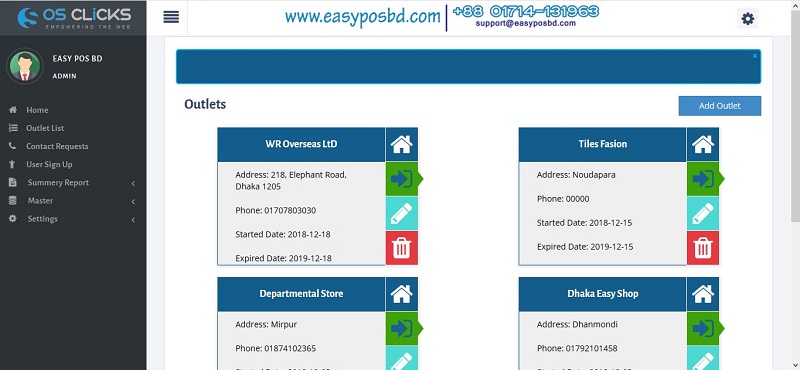
Contact Request#back to top
আমার / আপনার সফটওয়্যারটি যখন কোন ইউজার ব্যবহার করবে এবং আউটলেট সম্পর্কে যেকোনো সহযোগিতা, যেকোনো ধরনের প্রশ্ন বা যেকোনো তথ্য দিয়ে সহায়তা করার জন্য ইউজার একটি ফরম এর মধ্যে তার নাম-ঠিকানা সহ একটি মেইল করতে পারবে, এবং আপনি আমাদের সফটওয়্যার এর এই অংশটিতে সে সকল ইউজারদের তথ্যসমূহ দেখতে পারবেন এবং সে অনুযায়ী পদক্ষেপ নিতে পারবেন।
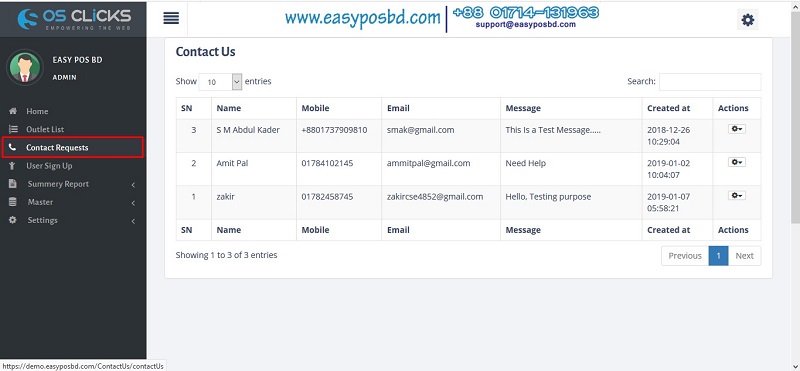
User Sign Up#back to top
"User Sign Up" অংশের কাজ হচ্ছে, কোন ইউজার যখন front-end ব্যবহার করবেন তখন তিনি আমাদের এ সফটওয়্যার এর সামগ্রিক তথ্য এবং সেবা পাওয়ার জন্য তার ইমেইল আইডি দিয়ে আমাদের এই সফটওয়্যার টিকে সাবস্ক্রাইব করতে পারবেন। এতে করে পরবর্তীতে তিনি এই সফটওয়্যার এর সকল ইনফরমেশন এবং আপডেট সম্পর্কে অবহিত হতে পারবেন।
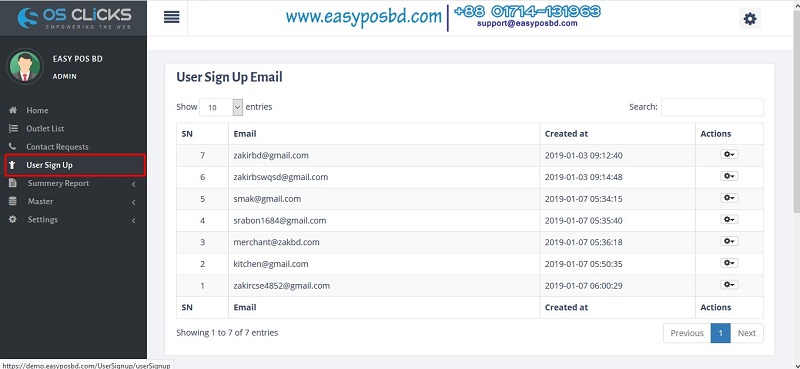
Dashboard #back to top
"Easy POS BD" সফটওয়্যারটি ব্যবহার করে আপনি আপনার দোকানের প্রতিদিনের সকল হিসাব-নিকাশ এর একটি প্রথমিক ভিউ "Dashboard"-এ দেখতে পারবেন, এবং আপনি আপনার ইচ্ছামত অপশনে গিয়ে ওই নির্দিষ্ট সেক্টরের পূর্ণ হিসাব দেখতে পারবেন।
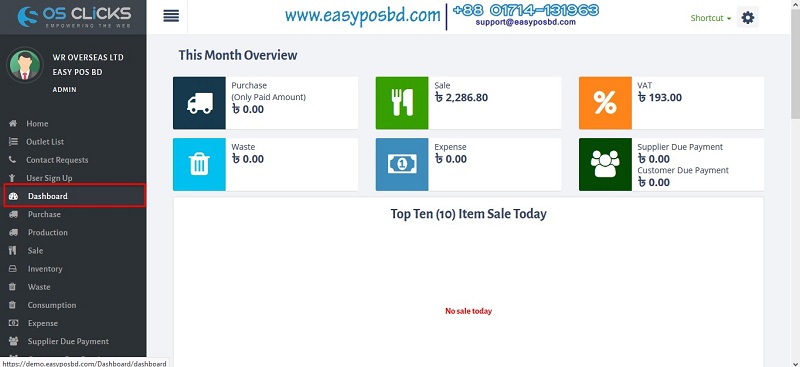
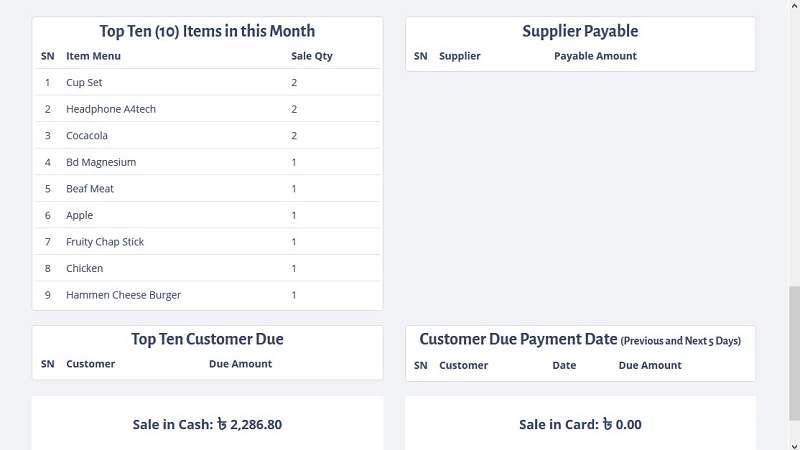
Purchase#back to top
"Easy POS BD" সফটওয়্যারটির "Purchase" মেনুতে যা থাকছে তা হলো, একটি আউটলেট কিংবা দোকান পরিচালনা করার জন্য আপনকে বিভিন্ন ধরনের পণ্য রাখতে হবে বিক্রয়ের জন্য এবং আপনাকেও কোন না কোন স্থান হতে উক্ত পণ্যগুলো ক্রয় করতে হবে, আর তাই আপনার সেসকল পণ্যের ক্রয় মূল্য ,ক্রয়ের তারিখ, সাপ্লায়ার এর নাম এবং অন্যান্য সকল তথ্য রাখার এক সু-ব্যবস্থা ।
Purchase List
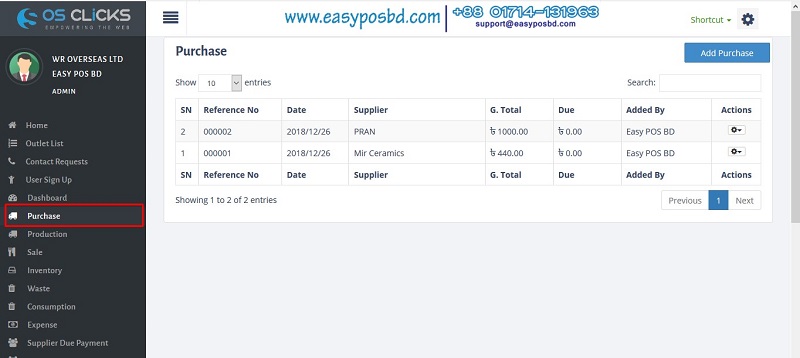
"Purchase List" এ থাকছে, আপনি কোন সাপ্লায়ার এর কাছ থেকে পণ্য ক্রয় করছেন বা কোন সাপ্লায়ার আপনার আউটলেটে পণ্য সরবারহ করছে ,পণ্যের মূল্য ,ক্রয়ের তারিখ , কোন পেমেন্ট বাকি আছে কিনা তার একটি লিস্ট যা দেখে আপনি অনায়াসেই ধরনা নিতে পারবেন। উদাহরণস্বরূপ তার একটি ছবি উপরে সংযুক্ত করে দেয়া হলো।
Add Purchase
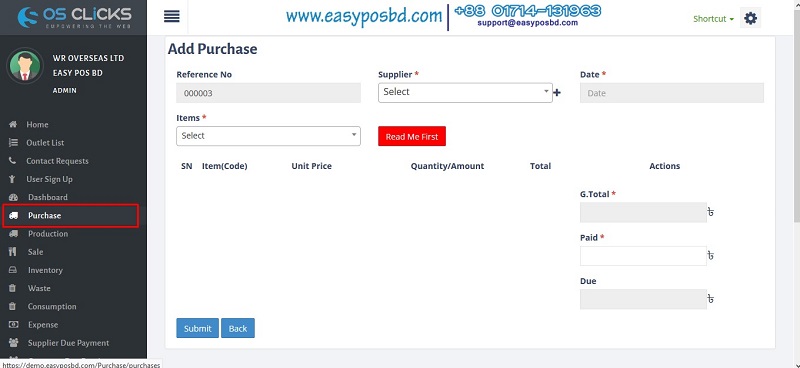
"Easy POS BD" সফটওয়্যাটি ব্যবহার করে কিভাবে একটি "Purchase" এর জন্য সকল তথ্য সংরক্ষণ করতে হয় এবং ইনপুট ফিল্ডে কোন ধরনের তথ্য দিতে হয় , উদাহরণস্বরূপ তার একটি ছবি উপরে সংযুক্ত করে দেয়া হলো।
Production#back to top
"Easy POS BD" সফটওয়্যাটি আমরা বিভিন্ন শ্রেণীর আউটলেটের জন্য তৈরী করেছি। যেমন আপনার আউটলেটে যদি এমন কোন পণ্য থেকে থাকে যা আপনি নিজে উৎপাদন করে আপনার আউটলেটে বিক্রয় করেন তাহলে "Production" মেন্যুটি আপনার জন্য । এখানে আপনি পাচ্ছেন আপনার কাঙ্খিত পণ্যটি তৈরী করতে কি কি সামগ্রী কতটুকু প্রয়োজন,তার ক্রয়মূল্য থেকে শুরু করে সকল তথ্য সংরক্ষণ করার সু-ব্যবস্থা ।
Add Production
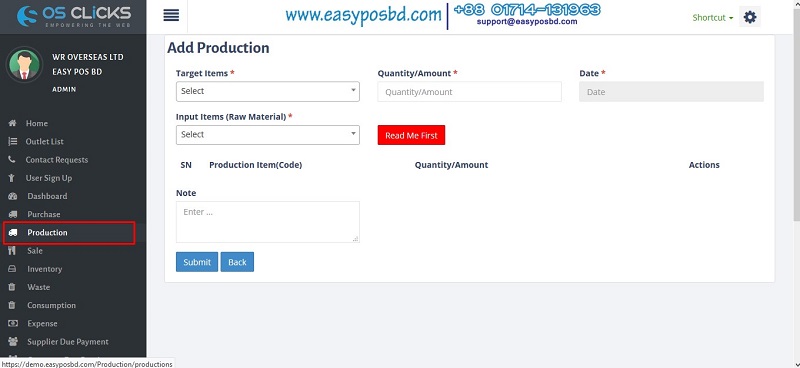
"Easy POS BD" সফটওয়্যারটি ব্যবহার করে কিভাবে একটি "Production" মেন্যু যোগ করতে হয় এবং Production ->Add Production এ গিয়ে ইনপুট ফিল্ডে কোন ধরনের তথ্য দিতে হয় , উদাহরণস্বরূপ তার একটি ছবি উপরে সংযুক্ত করে দেয়া হলো।
Productions
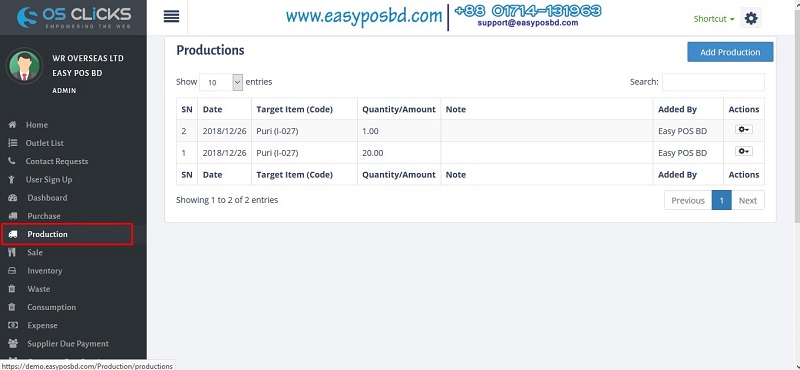
একটি "Production" মেন্যু সংরক্ষণ করার পর সেই "Production" লিস্টের মধ্যে কিভাবে দেখাবে,উদাহরণস্বরূপ তার একটি ছবি উপরে সংযুক্ত করে দেয়া হলো।
Sale#back to top
"Easy POS BD" সফটওয়্যারটি তৈরী করার প্রথম এবং প্রধান উদ্দ্যেশ্যই হলো এই "Sale" অংশটি । এই "Sale" অংশে আপনি পাচ্ছেন আপনার আউটলেট/দোকানের পণ্য বিক্রয়ের একটি পেইজ । এই অংশটিতে আপনি পাচ্ছেন আপনার আউটলেট/দোকানের সকল পণ্যের বিক্রয়ত্তর সেবা।
Add Sale
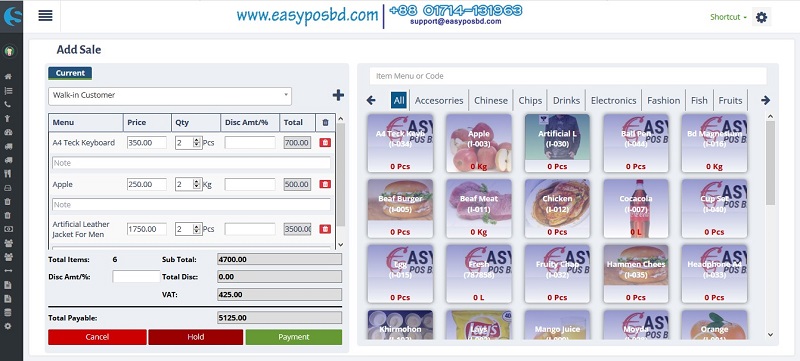
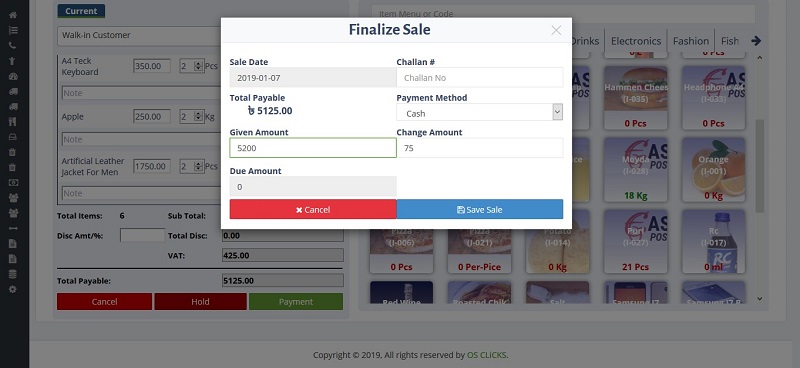
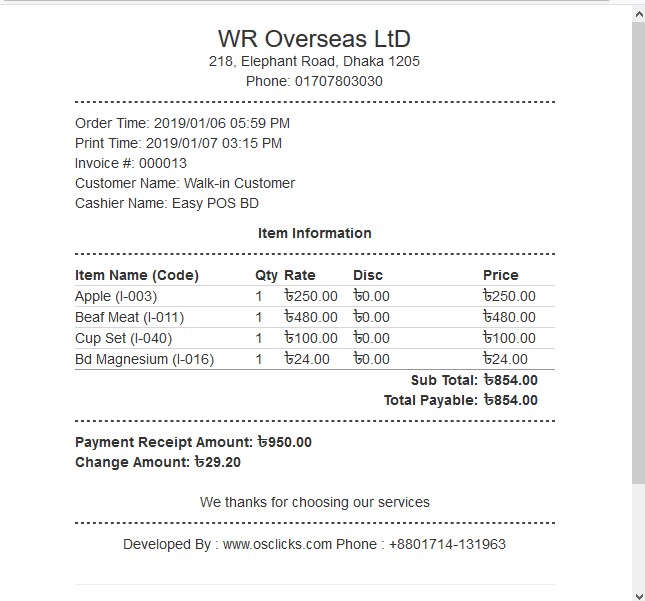
" Easy POS BD" সফটওয়্যারটির "Add Sale" এ থাকছে সকল পণ্যের লিস্ট, যেখান থেকে আপনি কাস্টমার এর পছন্দনীয় এবং নির্বাচিত পণ্য বিক্রয় করতে পারবেন। এখানে আরও থাকছে প্রতিটি পণ্যের ছবি,পরিমান, ইউনিট অনুযায়ী মূল্য। আপনি এখানে এক বা একাধিক পণ্য সিলেক্ট করা মাত্রই সকল পণ্যের দাম স্ক্রিনে চঅলে আশবে,আপ্নাকে আলাদা করে পণ্যের দাম যোগ বিয়োগ করতে হবে না। এতে আপনার মূল্যবান সময় নষ্ট হবে না,এবং আপনি কাস্টমারকে তার ক্রয়ক্রীত পণ্যের একটি ইনভয়েস প্রিন্ট করে দিতে পারবেন।
Sales
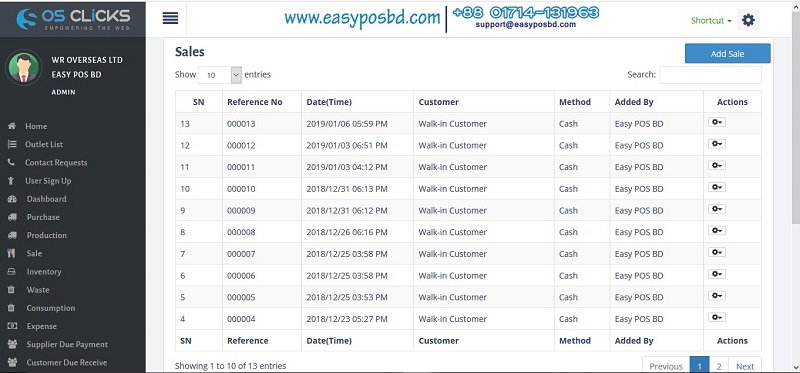
আপনার বিক্রিত সকল পণ্যের হিসাব, পরিমাণ, মূল্য,কাস্টমার এর নাম , পেমেট মেথড ইত্যাদি সকল তথ্য দেখতে পারবেন,উদাহরণস্বরূপ তার একটি ছবি উপরে সংযুক্ত করে দেয়া হলো। ।
Inventory#back to top
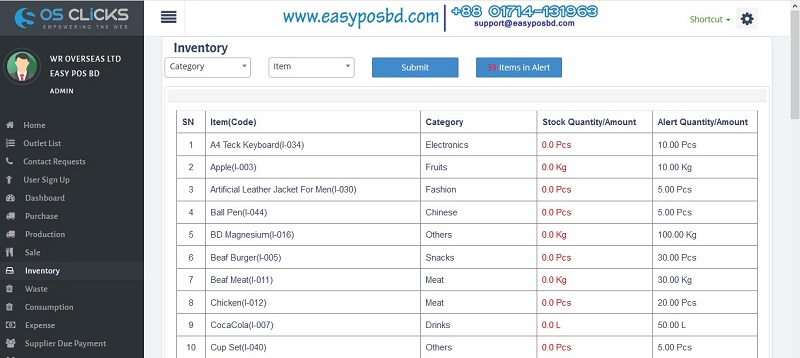
একটি আউটলেট/দোকান পরিচালনা করার জন্য বিভিন্ন ধরেনর পণ্য প্রয়োজন ,এবং সবগুলো পণ্যের নাম, পরিমাণ মালিক কিংবা অপারেটর এর মুখস্ত রাখা প্রায় অসম্ভব । কিন্তু দোকানে কোন পণ্য কতটুকু মজুদ আছে এটা জানা খুবই গুরুত্বপূর্ণ ,কেননা আপনার পণ্যের মজুদ সম্পর্কে আপনার যদি ধারনা না থাকে তাহলে বিক্রয়ের সময় আপনি নানাবিধ ঝামেলার মধ্যে পরতে পারেন। আর আমাদের এই " Easy POS BD" সফটওয়্যারটি ব্যবহার করলে আপনাকে এসব কন রকম ঝামেলার মধ্যে পরতে হবে না । কারণ আমাদের সিস্টেমে যখন আপনি কোন পণ্য যোগ করবেন তখনই সেটার মজুদ হিসাবটাও উল্লেখ্য করে দিতে হবে এবং পণ্য বিক্রির পরে কোন পণ্য কি পরিমাণে আছে তার হিসাব এবং যদি কোন পণ্য শেষের পথে থাকে তার একটি এলারট আপনি প্রতিনিয়তই পাবেন,উদাহরণস্বরূপ তার একটি ছবি উপরে সংযুক্ত করে দেয়া হলো।
Items in Alert
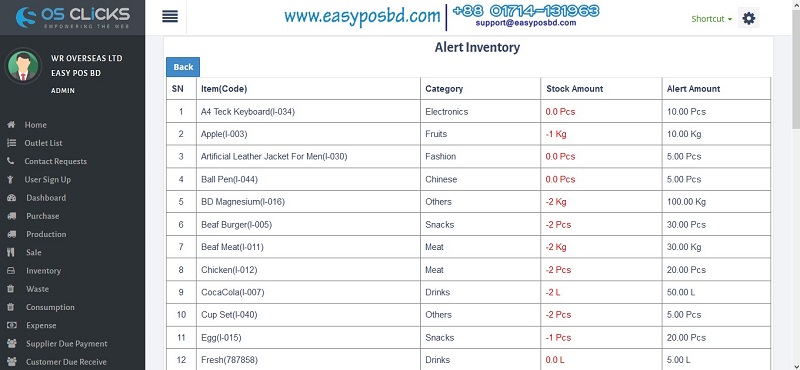
যেসকল পণ্যের মজুদ শেষের দিকে এবং যে সকল পণ্যের মজুদ শেষ হয়ে গেছে "Items in Alert" অংশে সেসকল পণ্যের এলারট দেখাবে, উদাহরণস্বরূপ তার একটি ছবি উপরে সংযুক্ত করে দেয়া হলো।
Waste#back to top
একটি দোকান পরিচালনা করতে গেলে বিভিন্ন সময় বিভিন্ন কারনে যেকোনো পণ্য নষ্ট হতে পারে, অনেকেই এ বিষয় টাকে গুরুত্বের সাথে দেখে না ,কিন্তু আমরা এই নষ্টের হিসাব টাকেও অনেক গুরুত্বের সাথে দেখছি কারণ এটার ওপর ভিত্তি করেই আপ্নার দোকানের লাভ-ক্ষতির হিসাবটা করা যায়।
Add Waste
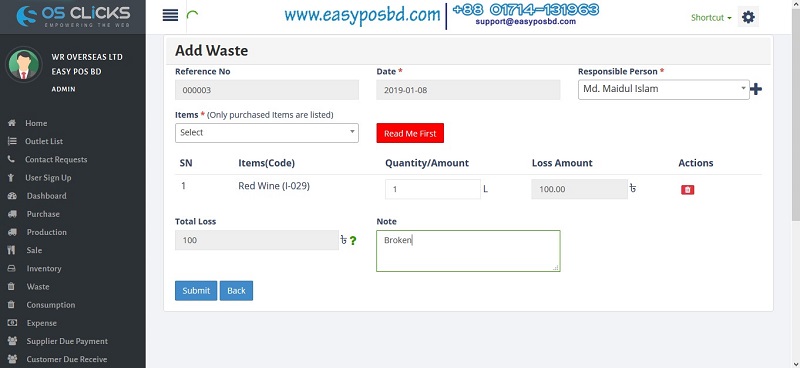
"Easy POS BD" সফটওয়্যারটি ব্যবহার করে কিভাবে একটি "Waste" মেন্যু যোগ করতে হয় এবং Waste ->Add Waste এ গিয়ে ইনপুট ফিল্ডে কোন ধরনের তথ্য দিতে হয় , উদাহরণস্বরূপ তার একটি ছবি উপরে সংযুক্ত করে দেয়া হলো।
Waste List
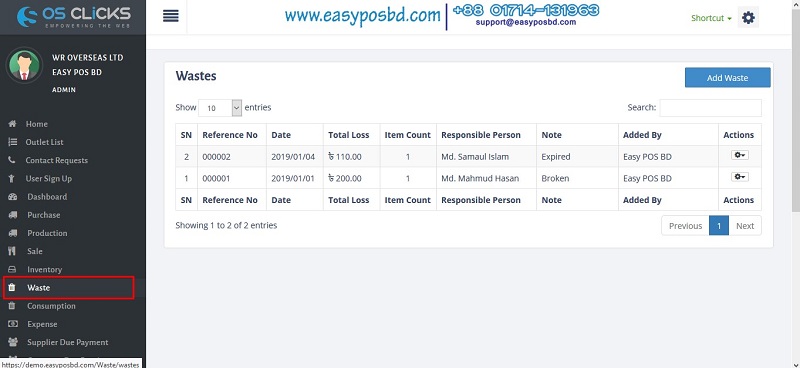
একটি "Waste" মেন্যু সংরক্ষণ করার পর সেই তথ্যগুলো "Waste" লিস্টের মধ্যে কিভাবে দেখাবে,উদাহরণস্বরূপ তার একটি ছবি উপরে সংযুক্ত করে দেয়া হলো।
InventoryAdjustment#back to top
"Easy POS BD" সফটওয়্যারটিতে "InventoryAdjustment" ফাংশনটি একটি নতুন সংস্করণ , যেখানে আপনার আউটলেটের কোন পণ্য নষ্ট ব্যতীত অন্য ভাবে ক্ষতিগ্রস্থ হলে সেটা আপনার Inventory ফাংশনে একটি প্রভাব ফেলবে যা আপনার হিসাবের গড়মিল করে দিবে ,তাই InventoryAdjustment ফাইংশন টি ব্যবহার করে আপনি সেই পণ্য জোগ-বিয়োগ করে আপনার হিসাব সহজেই মিলাতে পারবেন।
Add Inventory Adjustment
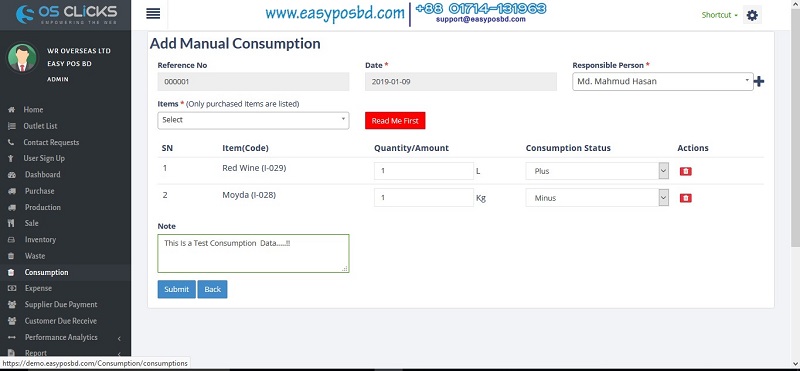
"Easy POS BD" সফটওয়্যারটি ব্যবহার করে কিভাবে একটি "InventoryAdjustment" সেট করতে হয় এবং তথ্যগুলো InventoryAdjustments->Add InventoryAdjustment অপশন এ গিয়ে ইনপুট ফিল্ডে কোন ধরনের তথ্য দিতে হয় , উদাহরণস্বরূপ তার একটি ছবি উপরে সংযুক্ত করে দেয়া হলো
InventoryAdjustment List
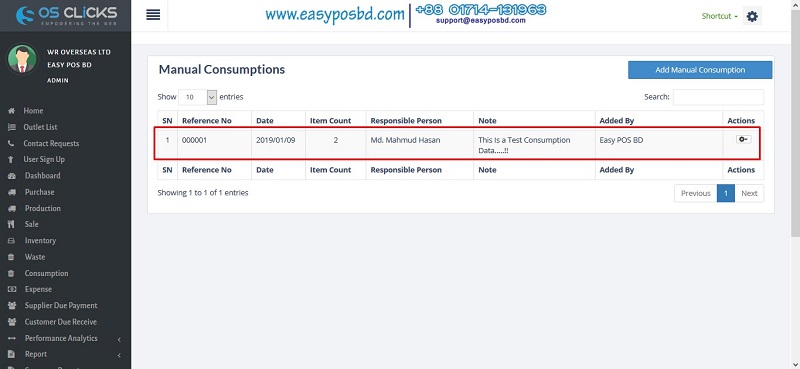
একটি "InventoryAdjustment" সেট করার পর সেটা "InventoryAdjustments" লিস্টের মধ্যে কিভাবে দেখাবে,উদাহরণস্বরূপ তার একটি ছবি উপরে সংযুক্ত করে দেয়া হলো।
Expense#back to top
বিভিন্ন ধরনের ট্রানজেকশন দরকার হয়ে থাকে যেকোনো প্রতিষ্ঠান পরিচালনা করা জন্য, আর এ ট্রানজেকশন ও ব্যয়ের হিসেব কে আরও স্বচ্ছ করার জন্য আমরা রেখেছি "Expense Manager" নামের এ অংশ। এখানে সকল ধরেনের ব্যয়ের হিসেব খুব সহজ করে লিপিবদ্ধ রাখা যাবে।
Add Expense
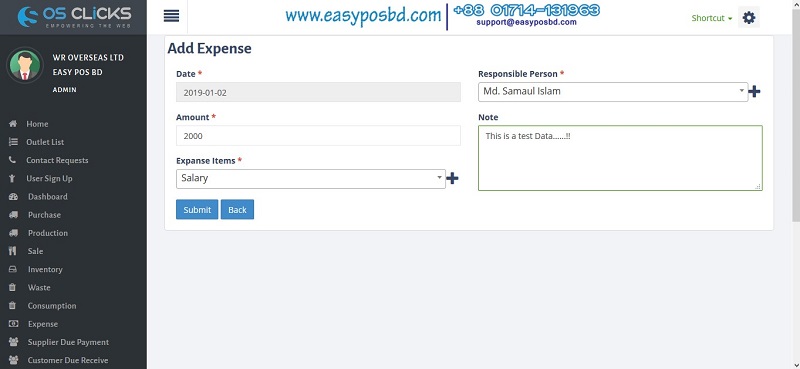
"Expense" এর "Add Expense" অংশে মূলত থাকবে , ব্যয়ের ক্যটাগরী গুলো । বিভিন্ন সময়ে বিভিন্ন ধরনের ব্যয় হয়ে থাকে,এসব ব্যয়ের ধরন গুলো কি রকম। এই ক্যাটাগরি দেখে ব্যয়ের হিসেব রাখা যাবে। উদাহরণস্বরূপ তার একটি ছবি উপরে সংযুক্ত করে দেয়া হলো।
Expense List
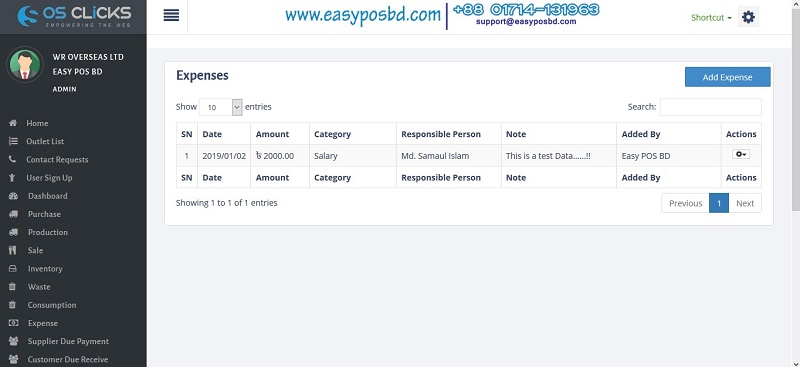
"Expense" এর "Expense List" এ অংশে কার সাথে ,কখন,কোন কারণে ট্রান্সেকশন করা হোল তার একটা বিবরণী থাকবে, সাধারণত কর্মীদের স্যালারী সংক্রান্ত বিষয় গুলোও এখানে লিপিবদ্ধ করে রাখা যাবে। উদাহরণস্বরূপ তার একটি ছবি উপরে সংযুক্ত করে দেয়া হলো।
Supplier Due Payments#back to top
" Easy POS BD" এর "Supplier Due Payments" এ অংশে রয়েছে সকল প্রকার লেনদেন ভিত্তিক তথ্য । যেখানে দোকান পরিচালনার জন্য আপনি কোন সাপ্লায়ার এর কাছে থেকে কত টাকার পণ্য বাকিতে ক্রয় করেছেন এবং সে ক্রয়ের তারিখ এবং অন্যান্য তথ্যাদি ।
Add Supplier Due Payment
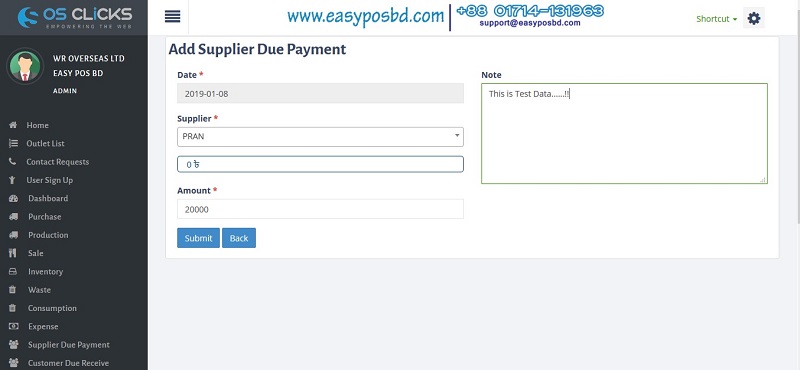
"Easy POS BD" সফটওয়্যারটি ব্যবহার করে কিভাবে একটি "Supplier Due Payments " মেন্যু যোগ করতে হয় এবং Supplier Due Payments ->Add Supplier Due Payments এ গিয়ে ইনপুট ফিল্ডে কোন ধরনের তথ্য দিতে হয় , উদাহরণস্বরূপ তার একটি ছবি উপরে সংযুক্ত করে দেয়া হলো।
Supplier Due Payments
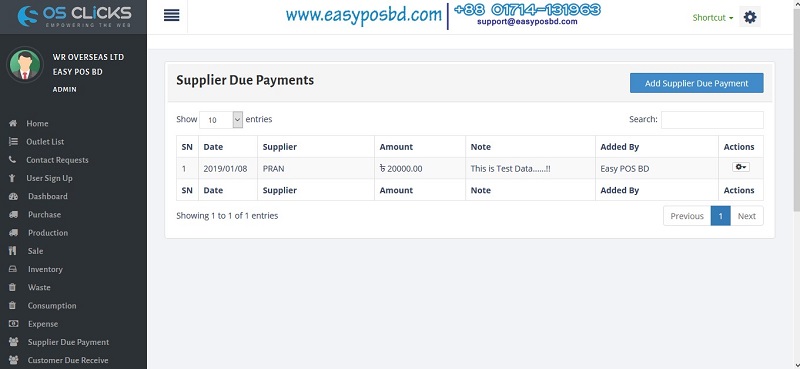
একটি "Supplier Due Payments" মেন্যু সংরক্ষণ করার পর সেই তথ্যগুলো "Supplier Due Payments" লিস্টের মধ্যে কিভাবে দেখাবে,উদাহরণস্বরূপ তার একটি ছবি উপরে সংযুক্ত করে দেয়া হলো।
Customer Due Receive#back to top
" Easy POS BD" এর "Customer Due Receive" এ অংশে রয়েছে সকল প্রকার কাস্টমার এর কাছ থেকে প্রাপ্য টাকার পরিমাণ এর তথ্য । যেখানে দোকান পরিচালনা করতে গিয়ে আপনি কোন কাস্টমার কে কত টাকা বাকি দিয়েছেন তার হিসাব, এবং সেটার বিক্রয়ের তারিখ এবং অন্যান্য তথ্যাদি ।
Add Customer Due Receive
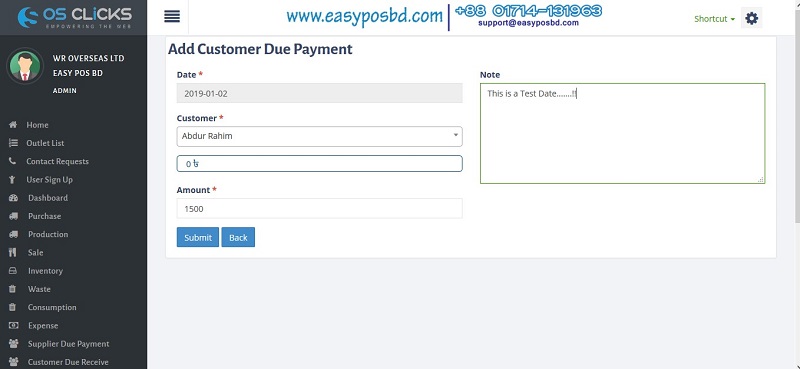
"Easy POS BD" সফটওয়্যারটি ব্যবহার করে কিভাবে একটি "Customer Due Receive" মেন্যু যোগ করতে হয় এবং Customer Due Receive ->Add Customer Due Receive এ গিয়ে ইনপুট ফিল্ডে কোন ধরনের তথ্য দিতে হয় , উদাহরণস্বরূপ তার একটি ছবি উপরে সংযুক্ত করে দেয়া হলো।
Customer Due Receive

একটি "Customer Due Receive" মেন্যু সংরক্ষণ করার পর সেই তথ্যগুলো "Customer Due Receive" লিস্টের মধ্যে কিভাবে দেখাবে,উদাহরণস্বরূপ তার একটি ছবি উপরে সংযুক্ত করে দেয়া হলো।
Performance Analytic #back to top
"Performance Analytic" ফিচারটি "Easy POS BD" সফটওয়্যারটির একটি অন্যতম বিশেষ ফিচার । এ অংশে আপনি "Single" এবং "Multiple" দুই ভাবে বিভিন্ন ধরনের পণ্যের কম্পেয়ার করতে পারবেন। এর ফলে আপনি অনায়াসেই বুঝতে পারবেন কোন পণ্যটি আপনার দোকানে কি রকম পরিমাণে বিক্রয় হচ্ছে ,বেশি হচ্ছে নাকি কম হচ্ছে এবং এ ফলাফল দেখে আপনি পরবর্তীতে উক্ত পণ্যটি আপনার দোকানে কি পরিমাণে রাখবেন সেটার সিদ্ধান্ত নিতে পারবেন।
For Single Item
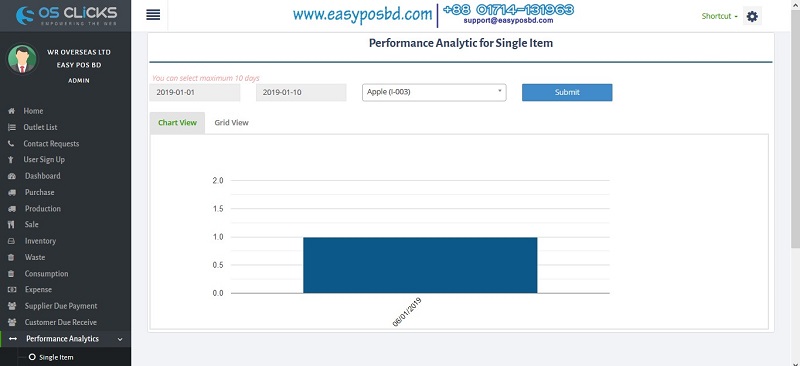
"Performance Analytic" ফিচারটির একটি অংশ হলো "Performance Analytic for Single Item" ,যেখানে একটি মাত্র পণ্যের ওপর আপনি বিভিন্ন তারিখের বিক্রয় কম্পেয়ার করতে পারবেন।উদাহরণস্বরূপ তার একটি ছবি উপরে সংযুক্ত করে দেয়া হলো।
For Multiple Item
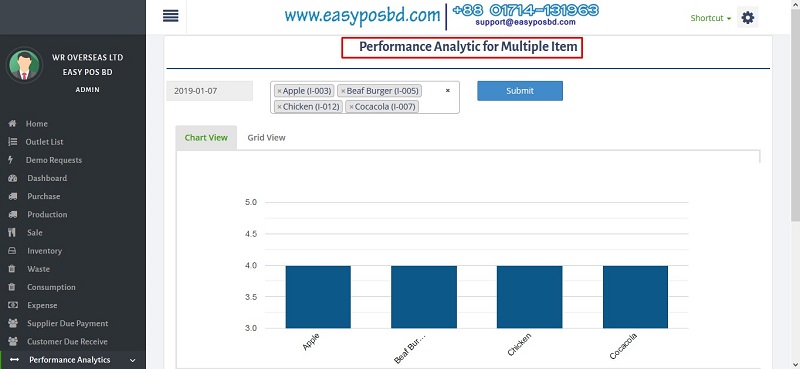
"Performance Analytic" ফিচারটির একটি অংশ হলো "Performance Analytic for Multiple Item" ,যেখানে একাধিক পণ্যের ওপর আপনি একটি নির্দিষ্ট তারিখের বিক্রয় কম্পেয়ার করতে পারবেন।উদাহরণস্বরূপ তার একটি ছবি উপরে সংযুক্ত করে দেয়া হলো।
Report#back to top
"Easy POS BD" সফটওয়্যারটি ব্যবহার করলে আপনি এখানে পাচ্ছেন সকল ধরনের রিপোর্ট, যে সকল রিপোর্ট দেখলে আপনি আপনার আউটলেট/দোকানের সব রকম হিসাব-নিকাশ নিমিষেই বুঝে যাবেন এবং এটি আপনাকে নির্ভুল তথ্য দিয়ে সহায়তা করবে। ,আপ্নাকে প্রতিটি খাতের জন্য আলাদা করে হিসাব করতে হবে না,জার ফলে আপনার অনেক মূল্যবান সময় বেচে যাবে যেটা আপনি ব্যবসায় লাগাতে পারবেন।এখানে আপনি আরও পাচ্ছেন সকল ধরনের রিপোর্টের পিডিএফ ফাইল ডাউনলোড করার ব্যবস্থা এবং একটি নির্দিষ্ট তারিখ থেকে আরেক তারিখ পর্যন্ত হিসাব ।
যে সকল রিপোর্ট আপনি এখানে পাচ্ছেন.........
(১) ডেইলি সামারী রিপোর্ট (Daily Summary Report)(২) ইনভেন্টরী রিপোর্ট (Inventory Report )
(৩) ভ্যাট রিপোর্ট (VAT Report )
(৪) সাপ্লায়ার রিপোর্ট (Supplier Report)
(৫) প্রফিট লস রিপোর্ট (Profit Loss Report)
(৬) সেলস রিপোর্ট বাই মান্থ (Sale Report By Month)
(৭) সেলস রিপোর্ট বাই ডেট (Sale Report By Date )
(৮) ডিটেইল্ড সেলস রিপোর্ট (Detailed Sale Report)
(৯) পারচেস রিপোর্ট বাই মান্থ (Pur. Report By Month)
(১০) পারচেস রিপোর্ট বাই ডেট (Pur. Report By Date)
(১১) পারচেস রিপোর্ট বাই আইটেম (Pur. Report By Item)
(১২) ডিটেইল্ড পারচেস রিপোর্ট (Detailed Pur. Report )
(১৩) এক্সপেন্স রিপোর্ট (Expense Report )
(১৪) ও্যাস্ট রিপোর্ট (Waste Report )
(১৫) সেলস সামারী (Sale Summary)
(১৬) পারচেস সামারী (Purchase Summary)
উদাহরণস্বরূপ রিপোর্টের কয়েকটি ছবি নিচে সংযুক্ত করে দেয়া হলো।
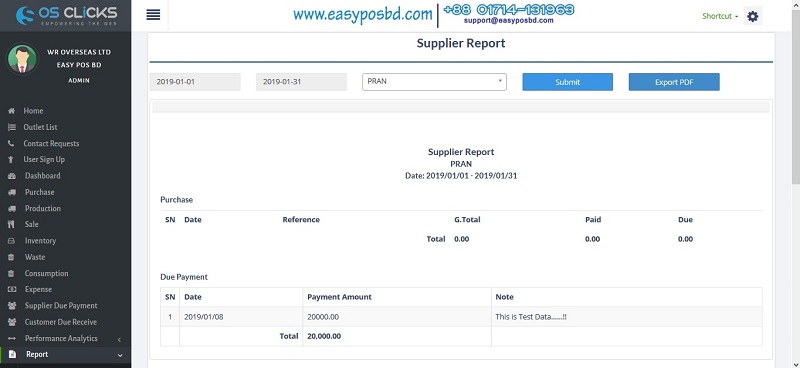
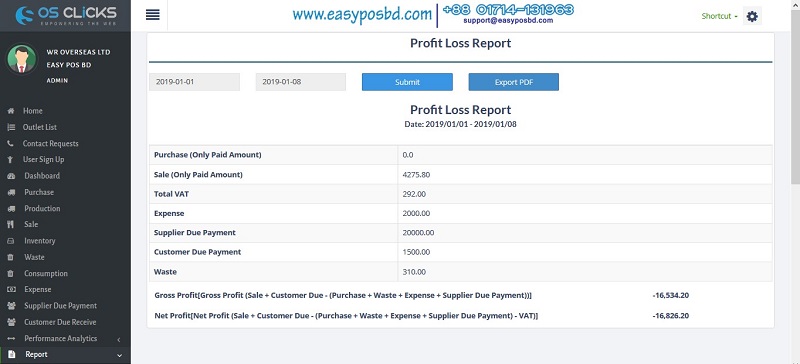
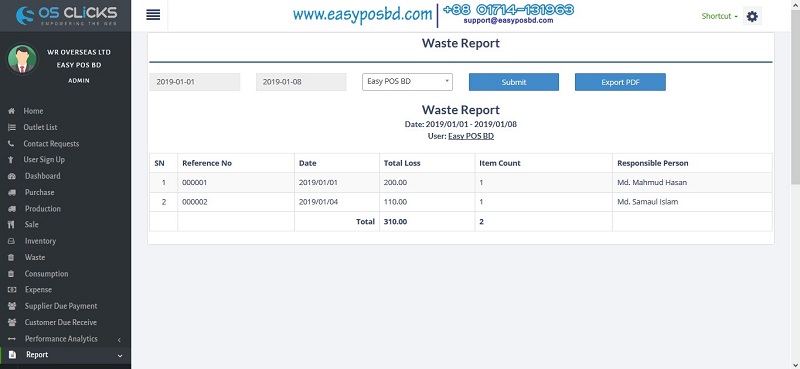
Master#back to top
"Easy POS BD" সফটওয়্যারটির "Master" অংশেটি খুবই গুরুত্বপূর্ণ অংশ। এ অংশে থাকছে আইটেম/প্রডাক্ট ,ইউনিট, ক্যাটাগরি , ব্যবসায়িক প্রতিষ্ঠানের ঠিকানা, কাস্টমার ও সাপ্লায়ার এর তথ্য সহ আরও বিভিন্ন গুরুত্বপূর্ণ তথ্য ।
Item Category#back to top
একটি আউটলেট/দোকানে বিভিন্ন ধরনের আইটেম/প্রোডাক্ট থাকে। সকল আইটেম একই ক্যাটাগরির হয় না, আইটেমগুলোকে ক্যাটাগরি অনুসারে সাজানোর জন্য আপনি এখানে পাচ্ছেন "Item Category " নামের একটি মেন্যু।
Add Item Category
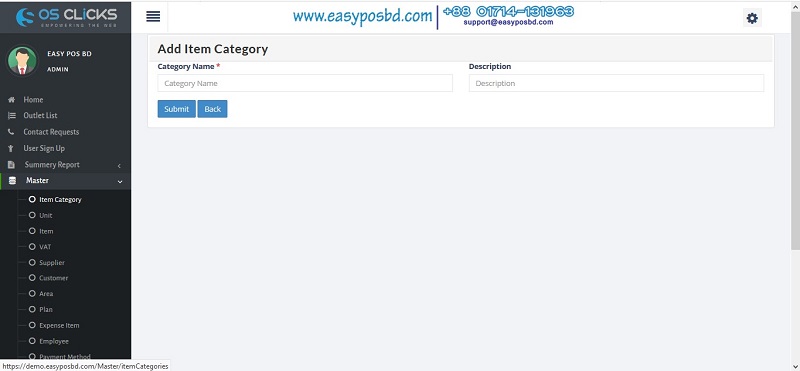
"Easy POS BD" সফটওয়্যারটি ব্যবহার করে কিভাবে একটি "Item Category" মেন্যু যোগ করতে হয় এবং Item Category ->Add Item Category এ গিয়ে ইনপুট ফিল্ডে কোন ধরনের তথ্য দিতে হয় , উদাহরণস্বরূপ তার একটি ছবি উপরে সংযুক্ত করে দেয়া হলো
Item Category List
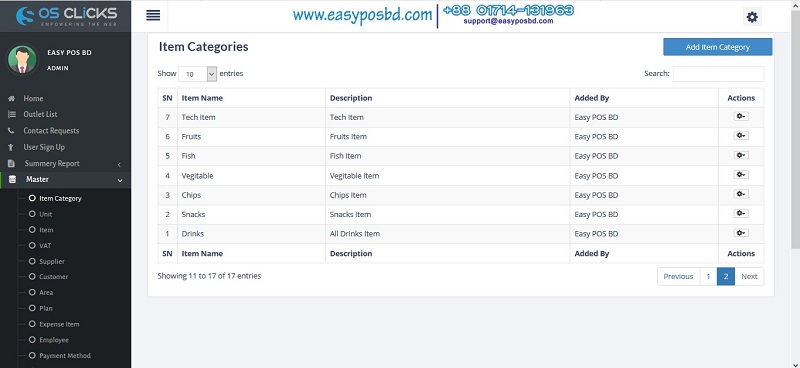
একটি "Category" সংরক্ষণ করার পর সেই তথ্যগুলো "Item Category" লিস্টের মধ্যে কিভাবে দেখাবে,উদাহরণস্বরূপ তার একটি ছবি উপরে সংযুক্ত করে দেয়া হলো।
Unit#back to top
একটি আউটলেট/দোকানে বিভিন্ন ধরনের আইটেম/প্রোডাক্ট থাকে। সকল আইটেম একই ইউনিটের হয় না, আইটেমগুলোকে তার ইউনিট অনুসারে সাজানোর জন্য আপনি এখানে পাচ্ছেন "Unit" নামের একটি মেন্যু।
Add Unit

"Easy POS BD" সফটওয়্যারটি ব্যবহার করে কিভাবে একটি "Unit" মেন্যু যোগ করতে হয় এবং Unit ->Add Unit এ গিয়ে ইনপুট ফিল্ডে কোন ধরনের তথ্য দিতে হয় , উদাহরণস্বরূপ তার একটি ছবি উপরে সংযুক্ত করে দেয়া হলো
Units
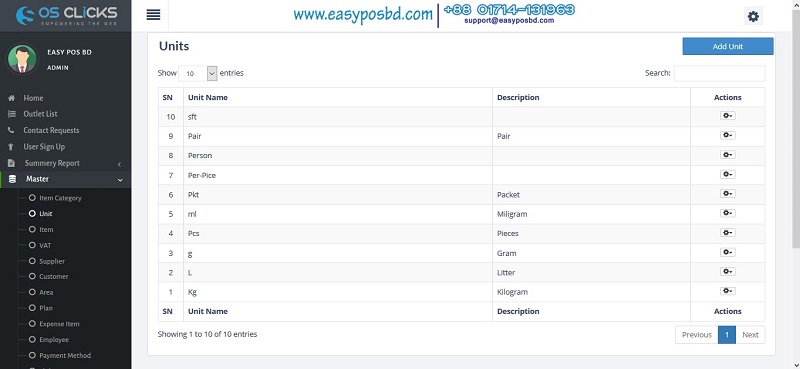
একটি "Unit" সংরক্ষণ করার পর সেই তথ্যগুলো "Units" লিস্টের মধ্যে কিভাবে দেখাবে,উদাহরণস্বরূপ তার একটি ছবি উপরে সংযুক্ত করে দেয়া হলো।
Item#back to top
একটি আউটলেট/দোকানের প্রথম এবং প্রধান বিষয়বস্তুই হলো দোকানের আইটেম/প্রোডাক্ট। সেই আইটেম নিয়েই আমাদের এই "Item" মেন্যু। এখানে আপনি আপনার পণ্যের সকল তথ্য এবং ছবি আপলোড করতে পারবেন।
Add Item
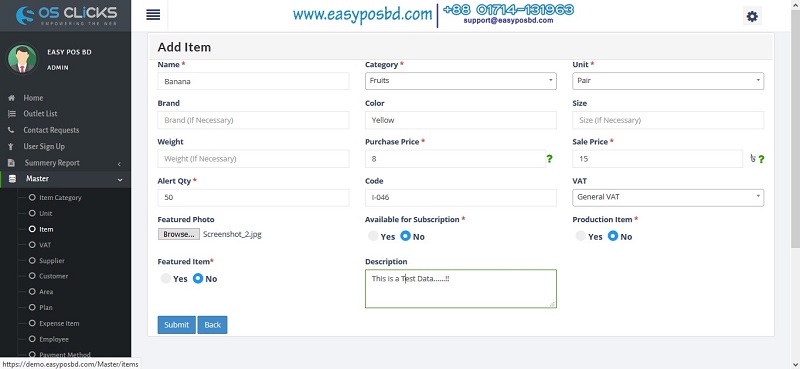
"Easy POS BD" সফটওয়্যারটি ব্যবহার করে কিভাবে একটি "Item" মেন্যু যোগ করতে হয় এবং Item ->Add Item এ গিয়ে ইনপুট ফিল্ডে কোন ধরনের তথ্য দিতে হয় , উদাহরণস্বরূপ তার একটি ছবি উপরে সংযুক্ত করে দেয়া হলো
Items
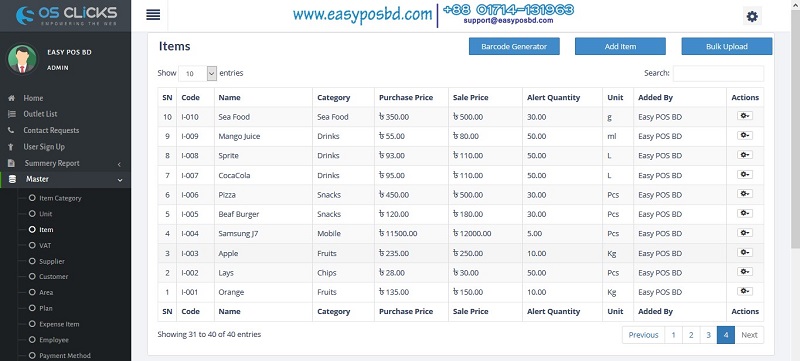
একটি "Item" সংরক্ষণ করার পর সেই তথ্যগুলো "Items" লিস্টের মধ্যে কিভাবে দেখাবে,উদাহরণস্বরূপ তার একটি ছবি উপরে সংযুক্ত করে দেয়া হলো।
Bulk Upload
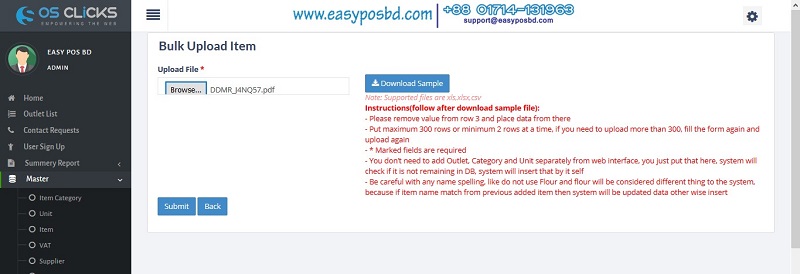
ম্যানুয়ালি আইটেম যোগ করা ছাড়াও আপনি এখানে আপলোড করেও আইটেম যোগ করতে পারবেন। এজন্য আমরা এখানে রেখেছি "Bulk Upload" ফাংশন । এখানে আপনি একটি না একবারে ৩০০ টা পর্যন্ত আইটেম একসাথে আপলোড করতে পারবেন। তবে এক্ষেত্রে আইটেম যোগ করতে হলে ফাইল আপলোডের একটি নির্দিষ্ট ফরমেট আছে,সেটা হলো Microsoft Excel ,এছাড়াও আপনি আরও কয়েকটি ফরমেটে আপলোড করতে পারবেন , সেগুলো হলো ঃ xls,xlsx,csv ।
VAT#back to top
যেকোনো পণ্য ক্রয়-বিক্রয় করতে গেলেই সরকার অনুমোদিত VAT দেয়া যেকোনো নাগরিকের দায়িত্ব। তাই আমরা আমাদের "Easy POS BD" সফটওয়্যারটির মধ্যে রেখেছি "VAT" অপশন । এখানে আপনি যেকোনো আইটেম যোগ করার সময় সরকার কত্রিক নির্ধারিত VAT এর পরিমাণ উল্লেখ্য করে দিতে পারবেন।
Add VAT
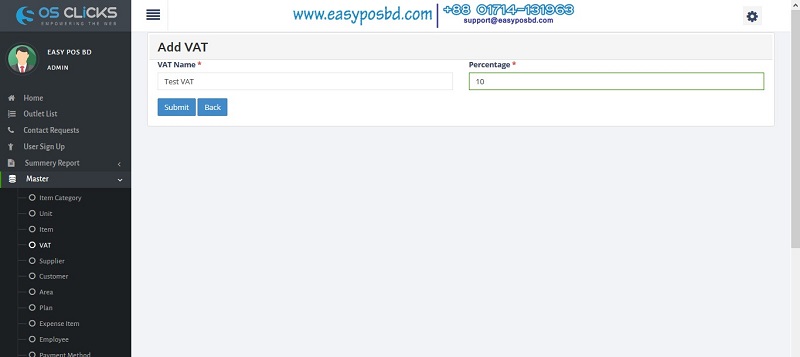
"Easy POS BD" সফটওয়্যারটি ব্যবহার করে কিভাবে একটি "VAT" যোগ করতে হয় এবং VAT ->Add VAT এ গিয়ে ইনপুট ফিল্ডে কোন ধরনের তথ্য দিতে হয় , উদাহরণস্বরূপ তার একটি ছবি উপরে সংযুক্ত করে দেয়া হলো
VATs
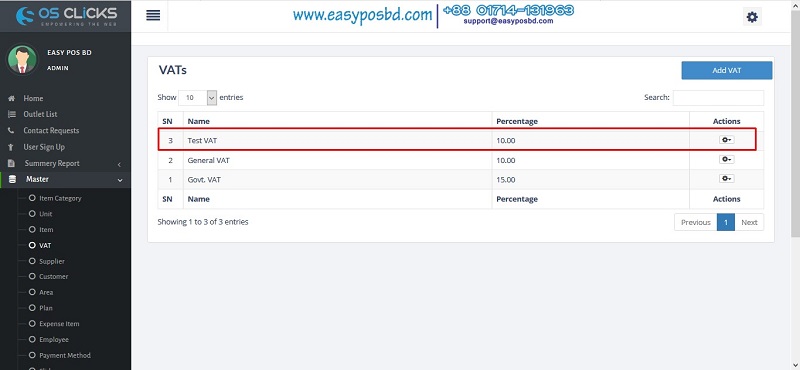
একটি "VAT" সংরক্ষণ করার পর সেই তথ্যগুলো "VATs" লিস্টের মধ্যে কিভাবে দেখাবে,উদাহরণস্বরূপ তার একটি ছবি উপরে সংযুক্ত করে দেয়া হলো।
Supplier#back to top
"Supplier" এর অর্থ হলো ,আপনি আউটলেট/দোকানের মালিক হয়ে থাকলে,আপনি কার কার কাছ থেকে আপনার পণ্য নিয়ে আসেন, আমরা আমাদের সফটওয়্যারটিতে "Supplier" এর তথ্য সংরক্ষণ করার ব্যবস্থা রেখেছি যাতে করে আপনি কোন "Supplier" এর কাছ থেকে পণ্য আনলেন তা পরবর্তীতে আবার দরকার হলে আন্তে পারেন, এছারাও বাকিতে ক্রয় করলেও সেই হিসাবটা জেন আপনি সহজেই দেখতে পারেন।
Add Supplier
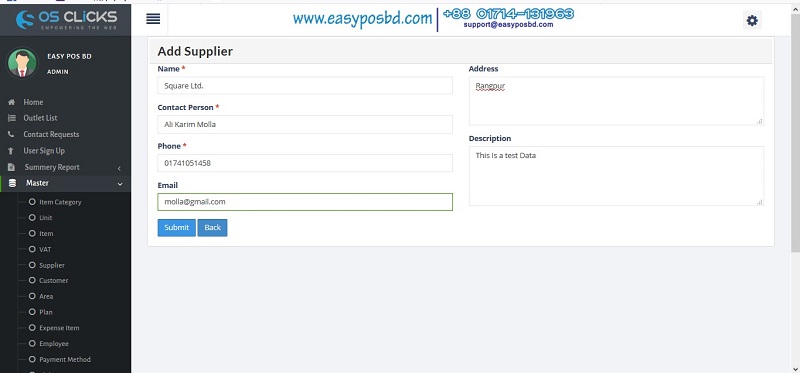
"Easy POS BD" সফটওয়্যারটি ব্যবহার করে কিভাবে একটি "Supplier" যোগ করতে হয় এবং Supplier ->Add Supplier এ গিয়ে ইনপুট ফিল্ডে কোন ধরনের তথ্য দিতে হয় , উদাহরণস্বরূপ তার একটি ছবি উপরে সংযুক্ত করে দেয়া হলো"Easy POS BD" সফটওয়্যারটি ব্যবহার করে কিভাবে একটি "VAT" যোগ করতে হয় এবং VAT ->Add VAT এ গিয়ে ইনপুট ফিল্ডে কোন ধরনের তথ্য দিতে হয় , উদাহরণস্বরূপ তার একটি ছবি উপরে সংযুক্ত করে দেয়া হলো
Suppliers
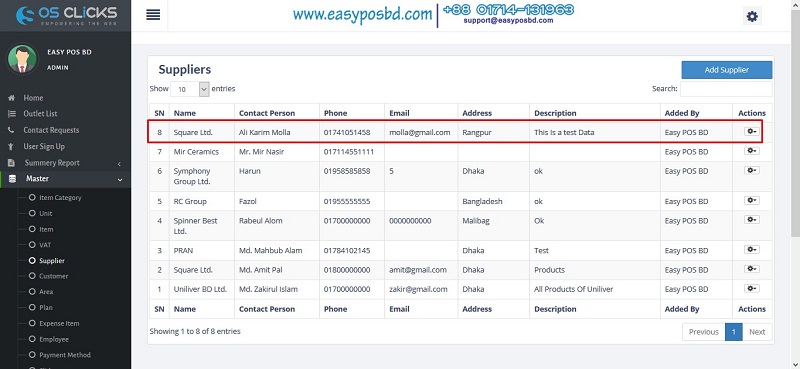
একটি "Supplier" সংরক্ষণ করার পর সেই তথ্যগুলো "Suppliers" লিস্টের মধ্যে কিভাবে দেখাবে,উদাহরণস্বরূপ তার একটি ছবি উপরে সংযুক্ত করে দেয়া হলো।একটি "VAT" সংরক্ষণ করার পর সেই তথ্যগুলো "VATs" লিস্টের মধ্যে কিভাবে দেখাবে,উদাহরণস্বরূপ তার একটি ছবি উপরে সংযুক্ত করে দেয়া হলো।
Customer#back to top
"Customer" এর অর্থ হলো ,যারা আপনার আউটলেট/দোকান থেকে পণ্য ক্রয় করবে , আমরা আমাদের সফটওয়্যারটিতে "Customer" এর তথ্য সংরক্ষণ করার ব্যবস্থা রেখেছি যাতে করে আপনি জানতে পারেন যে , আপনি কোন "Customer" এর কাছ পণ্য বিক্রয় করলেন। এতে করে আপনি আপনার কাস্টমার দের সাথে যোগাযোগ করতে পারবেন এবং তাড়াও আপনার সাথে যোগাযোগ করতে পারবে , এছারাও কোন কাস্টমার যদি কোন পণ্য বাকিতে ক্রয় করে সেক্ষেত্রেও আপনি তাদের সেই হিসাবটা সহজেই দেখতে পারেন। এভাবে কাস্টমার এবং মালিকের সাথে একটি সুসম্পর্ক বজায় থাকবে।
Add Customer
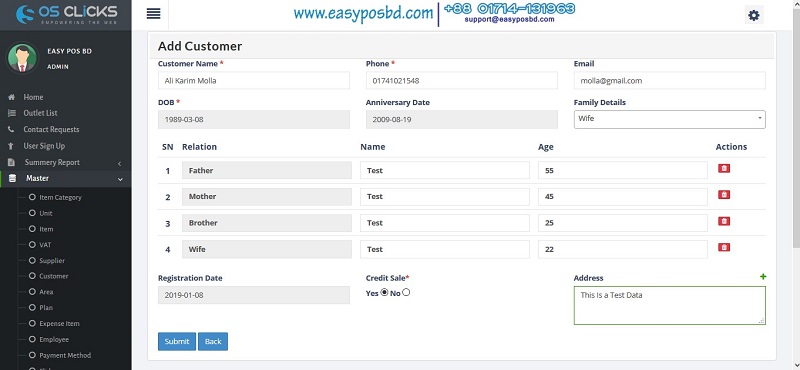
"Easy POS BD" সফটওয়্যারটি ব্যবহার করে কিভাবে একটি "Customer" যোগ করতে হয় এবং Customer ->Add Customer অপশন এ গিয়ে ইনপুট ফিল্ডে কোন ধরনের তথ্য দিতে হয় , উদাহরণস্বরূপ তার একটি ছবি উপরে সংযুক্ত করে দেয়া হলো
Customers
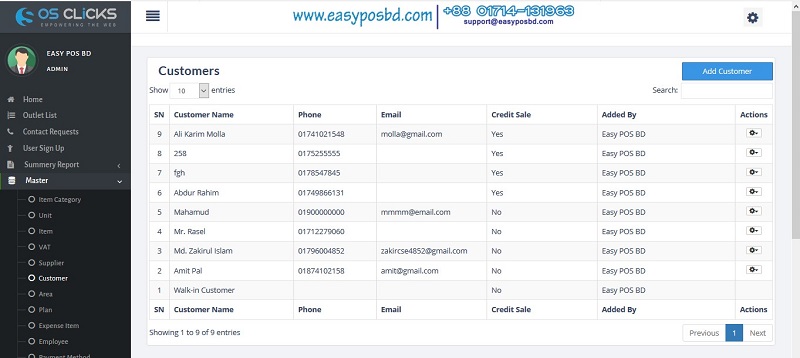
একজন "Customer" সংরক্ষণ করার পর সেই কাস্টমার এর তথ্যগুলো "Customers" লিস্টের মধ্যে কিভাবে দেখাবে,উদাহরণস্বরূপ তার একটি ছবি উপরে সংযুক্ত করে দেয়া হলো।
Area#back to top
"Easy POS BD" সফটওয়্যারটিতে "Area" ব্যাপারটিতে যা থাকছে তা হলো, আপনার আউটলেট/দোকানটির অবস্থান কোথায় সেটা আমরা Google Maps এর Plugin ব্যবহার করে সুনির্দিষ্ট অবস্থান চিহ্নিত করার ব্যবস্থা করেছি। এছারাও সাপ্লায়ার এবং কাস্টমার কে কোথায় থাকে তাও এই Area ফাংশনের মাধ্যমে নির্ধারণ করা যাবে।
Add Area
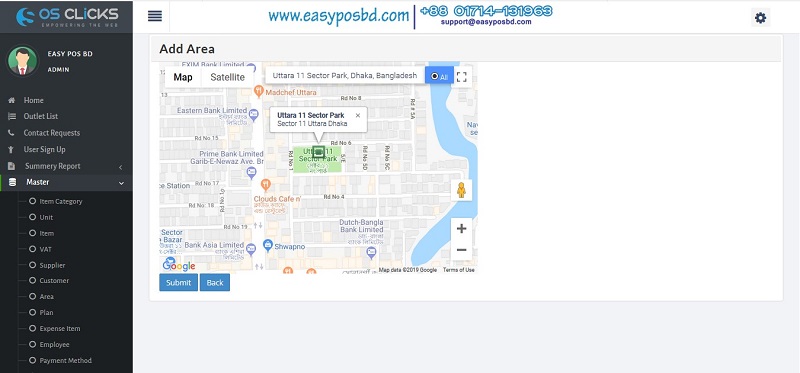
"Easy POS BD" সফটওয়্যারটি ব্যবহার করে কিভাবে একটি "Area" সেট করতে হয় এবং Area->Add Area অপশন এ গিয়ে ইনপুট ফিল্ডে কোন ধরনের তথ্য দিতে হয় , উদাহরণস্বরূপ তার একটি ছবি উপরে সংযুক্ত করে দেয়া হলো
Areas
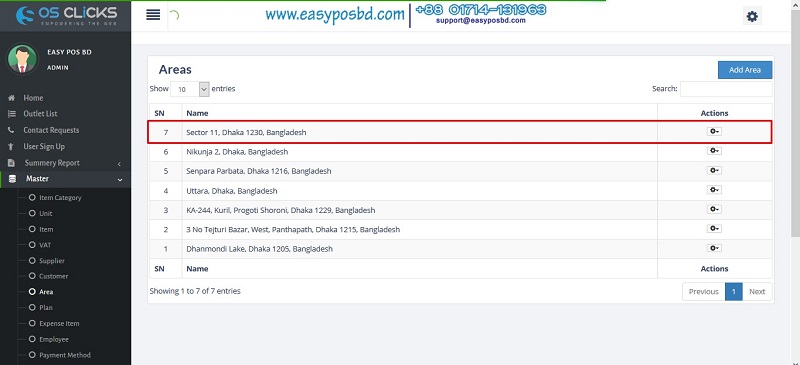
একটি "Area" সেট করার পর সেই সেই তথ্যগুলো "Areas" লিস্টের মধ্যে কিভাবে দেখাবে,উদাহরণস্বরূপ তার একটি ছবি উপরে সংযুক্ত করে দেয়া হলো।
Plan#back to top
"Easy POS BD" সফটওয়্যারটিতে "Plan" ফাংশনটি একটি নতুন সংযোজন । এখানে যা থাকছে তা হলো,যদি আপনার কোন কাস্টমার আপনার আউটলেট থেকে প্রতিনিয়তই পণ্য ক্রয় করে তাদের জন্যই এই "Plan" অপশনটি । সেই সকল কাস্টমারদের জন্য এ একটি নির্দিষ্ট দিনের জন্য Plan তৈরি করা হয় এবং তারা তাদের পছন্দ অনুযায়ী পণ্য সিলেক্ট করে দিলে আপনি তাদের সেই পণ্যগুলো সেই কাস্টমারদের নিকট সরবারহ করতে পারবেন।
Add Plan
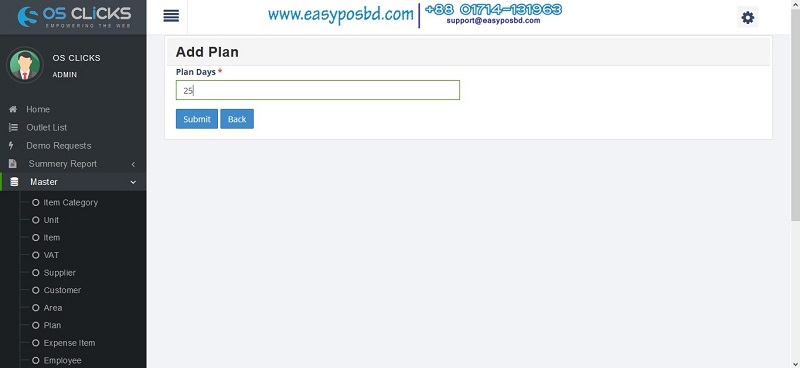
"Easy POS BD" সফটওয়্যারটি ব্যবহার করে কিভাবে একটি "Plan" সেট করতে হয় এবং Plan->Add Plan অপশন এ গিয়ে ইনপুট ফিল্ডে কোন ধরনের তথ্য দিতে হয় , উদাহরণস্বরূপ তার একটি ছবি উপরে সংযুক্ত করে দেয়া হলো
Plans
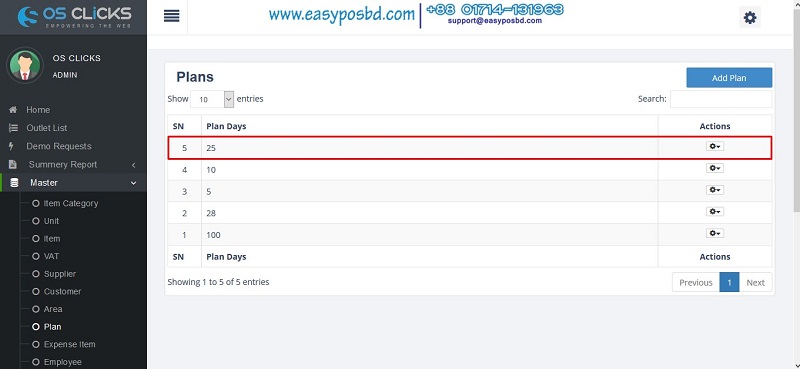
একটি "Plan" সেট করার পর সেই সেই তথ্যগুলো "Plans" লিস্টের মধ্যে কিভাবে দেখাবে,উদাহরণস্বরূপ তার একটি ছবি উপরে সংযুক্ত করে দেয়া হলো।
Expense Items#back to top
"Easy POS BD" সফটওয়্যারটির "Expense Items" যা থাকছে তা হলো, যদি কোন পন্যের জন্য অতিরিক্ত মূল্যের প্রয়োজন হয় তবে এই "Expense Items" মেনুতে সেকল আইটেমের নাম এবং মূল্য সংরক্ষণ করে রাখ যাবে ।
Add Expense Item

"Easy POS BD" সফটওয়্যারটি ব্যবহার করে কিভাবে একটি "Expense Items" সেট করতে হয় এবং Expense Items->Add Expense Item অপশন এ গিয়ে ইনপুট ফিল্ডে কোন ধরনের তথ্য দিতে হয় , উদাহরণস্বরূপ তার একটি ছবি উপরে সংযুক্ত করে দেয়া হলো
Expense Items
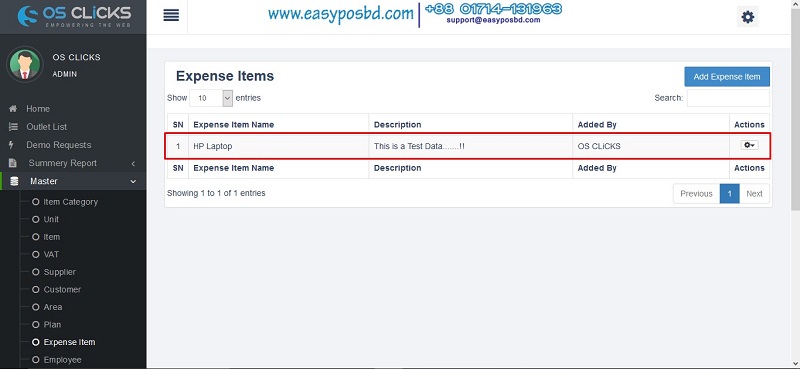
একটি "Expense Item" সেট করার পর সেই সেই তথ্যগুলো "Expense Items" লিস্টের মধ্যে কিভাবে দেখাবে,উদাহরণস্বরূপ তার একটি ছবি উপরে সংযুক্ত করে দেয়া হলো।
Employee#back to top
একটি আউটলেট/দোকান পরিচালনা করার জন্য মালিক ব্যতীত আরও বেশ কয়েকজন সহকারী প্রয়োজন যেমন ঃ ম্যানেজার , সেলসম্যান, ডেলিভারীম্যান, সিকিউরিটি গার্ড, আরে অন্যান্য সহকারী, যারা আপনার আউটলেট টি আপনার উপস্থিতি কিংবা অনুপস্থিতিতেও ভালভাবে পরিচালনা করতে পারে। আর এই সব সহকারী দের সকল প্রকার তথ্য সংরক্ষণ করে রাখার জন্য আমারা আমাদের এ সফটওয়্যারটিতে রেখেছি "Employee" ফাংশনটি ।
Add Employee
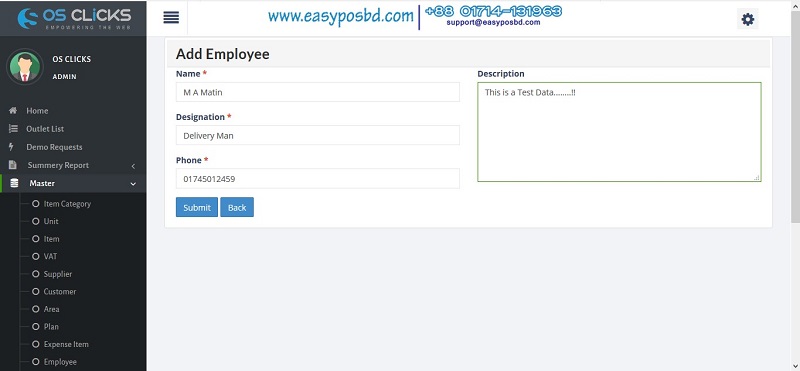
"Easy POS BD" সফটওয়্যারটি ব্যবহার করে কিভাবে একজন "Employee" এর তথ্য সেট করতে হয় এবং Employee->Add Employee Item অপশন এ গিয়ে ইনপুট ফিল্ডে কোন ধরনের তথ্য দিতে হয় , উদাহরণস্বরূপ তার একটি ছবি উপরে সংযুক্ত করে দেয়া হলো
Employees
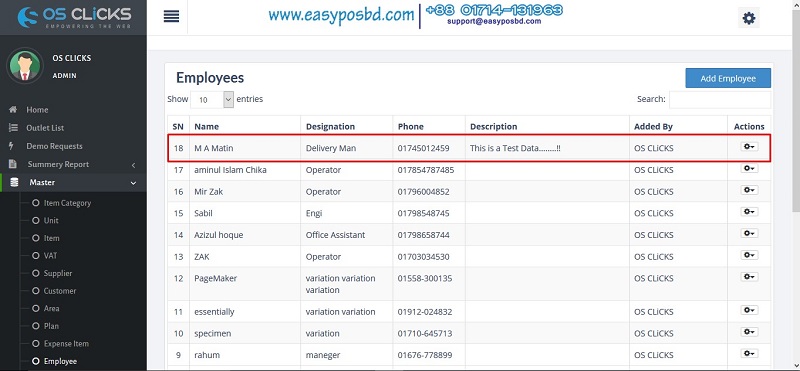
একজন "Employee" এর তথ্য সেট করার পর সেই সে তথ্যগুলো "Employees" লিস্টের মধ্যে কিভাবে দেখাবে,উদাহরণস্বরূপ তার একটি ছবি উপরে সংযুক্ত করে দেয়া হলো।
Payment Methods#back to top
কোন কাস্টমার যখন আপনার আউটলেট/দোকান থেকে যেকোনো পণ্য কিংবা সেবা ক্রয় করবে, তখন সেই কাস্টমারকে মূল্য পরিশোধের জন্য হয়তো সরাসরি টাকা লেনদেন করতে হবে অথবা সমসাময়িক বিভিন্ন লেনদেন সম্পর্কিত মাধ্যামের ব্যবস্থা রাখতে হবে যেমন ঃ ডেবিট/ক্রেডিট কার্ড পেমেন্ট / রকেট পেমেন্ট , বিকাশ পেমেন্ট ইত্যাদি । আর তাই আমরা আমাদের এ সফটওয়্যারটিতে রেখেছি "Payment Method" ফাংশনটি ,এখানে আপনি বর্তমানে চলমান সকল ধরনের পেমেন্ট ব্যবস্থা রাখতে পারবেন।
Add Payment Method
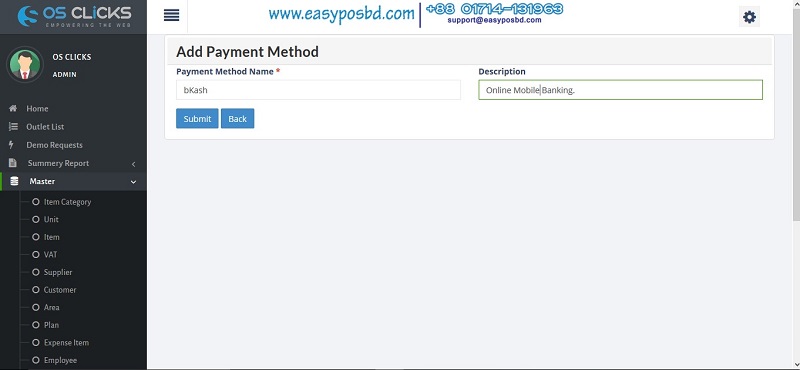
"Easy POS BD" সফটওয়্যারটি ব্যবহার করে কিভাবে একটি "Payment Method" এর তথ্য সেট করতে হয় এবং Payment Method->Add Payment Method অপশন এ গিয়ে ইনপুট ফিল্ডে কোন ধরনের তথ্য দিতে হয় , উদাহরণস্বরূপ তার একটি ছবি উপরে সংযুক্ত করে দেয়া হলো
Payment Methods
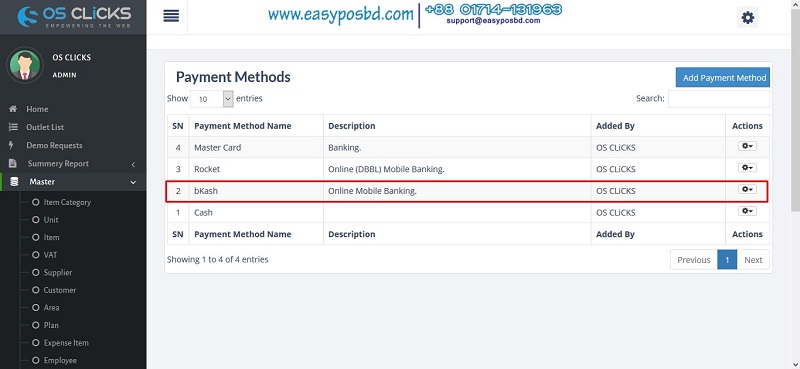
একটি "Payment Method" এর তথ্য সেট করার পর সেই সে তথ্যগুলো "Payment Methods" লিস্টের মধ্যে কিভাবে দেখাবে,উদাহরণস্বরূপ তার একটি ছবি উপরে সংযুক্ত করে দেয়া হলো।
Settings#back to top
একটি আউটলেট/দোকান পরিচালনা করার জন্য সফটওয়্যারটির সকল সিস্টেম এর সেটিংস বিভিন্ন দিক থেকে পরিবিরতন করতে এবং সময়ের সাথে বিভিন্ন সেটিংস সংযোজন এর প্রয়োজন হয়, যেমন ঃ আউটলেটের নাম থেকে শুরু করে ঠিকানা, লোগো, ইমেইল ইত্যাদি আরও অনেক গুরুত্বপূর্ণ তথ্যাদি । আর তাই আমরা আমাদের এ সফটওয়্যারটিতে রেখেছি "Settings" ফাংশনটি ,যার মাধ্যমে আপনি আপনার আউটলেট/দোকানের সিস্টেম অনুযায়ী সেটিংস পরিবর্তন কিংবা সংযোজন করতে পারবেন।
System Configuration#back to top
System Configuration
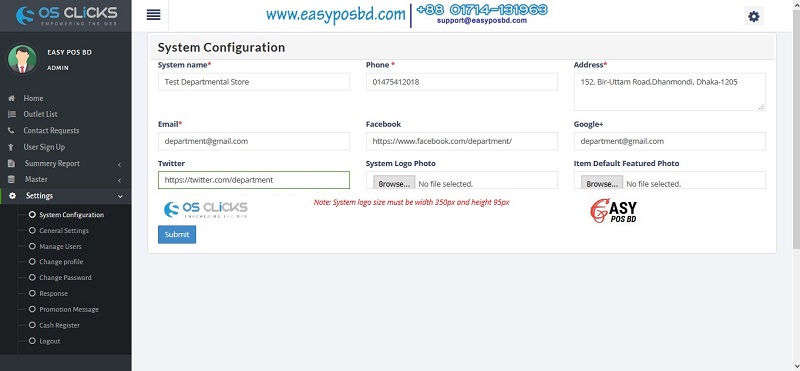
"Easy POS BD" সফটওয়্যারটি ব্যবহার করে কিভাবে একটি "System Configuration" এর তথ্য সেট করতে হয় এবং ইনপুট ফিল্ডে কোন ধরনের তথ্য দিতে হয় , উদাহরণস্বরূপ তার একটি ছবি উপরে সংযুক্ত করে দেয়া হলো
General Settings#back to top
General Settings
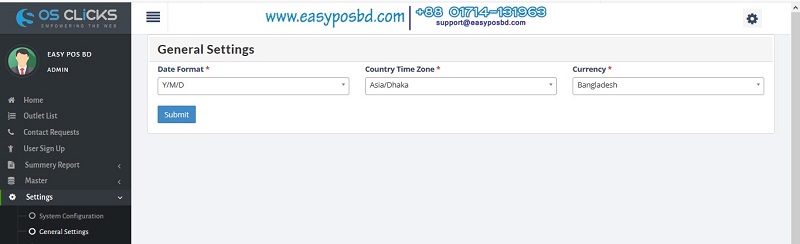
"Easy POS BD" সফটওয়্যারটি ব্যবহার করে কিভাবে একটি "General Settings" এর তথ্য সেট করতে হয় এবং ইনপুট ফিল্ডে কোন ধরনের তথ্য দিতে হয় , উদাহরণস্বরূপ তার একটি ছবি উপরে সংযুক্ত করে দেয়া হলো
Manage Users#back to top
"Easy POS BD" সফটওয়্যারটিতে "Settings" এর মধ্যে "Manage Users" নামের এই অপশনটি রাখার উদ্দ্যেশ্য হলো, আপনার আউটলেটের বিভিন্ন ধরনের কাজের জন্য আলাদা কর্মচারী রয়েছে ,আর তাই কে কোন ধরনের কাজ করবে এই ফাংশনটি ব্যবহার করে তাদের সে সকল কাজের অনুমতি দিতে পারবেন।
Add User
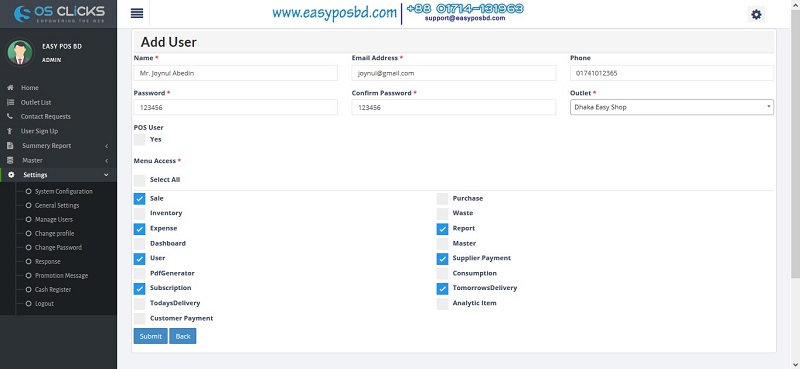
"Easy POS BD" সফটওয়্যারটি ব্যবহার করে কিভাবে একজন "User" এর তথ্য সেট করতে হয় এবং Manage Users->Add User অপশন এ গিয়ে ইনপুট ফিল্ডে কোন ধরনের তথ্য দিতে হয় , উদাহরণস্বরূপ তার একটি ছবি উপরে সংযুক্ত করে দেয়া হলো
Users
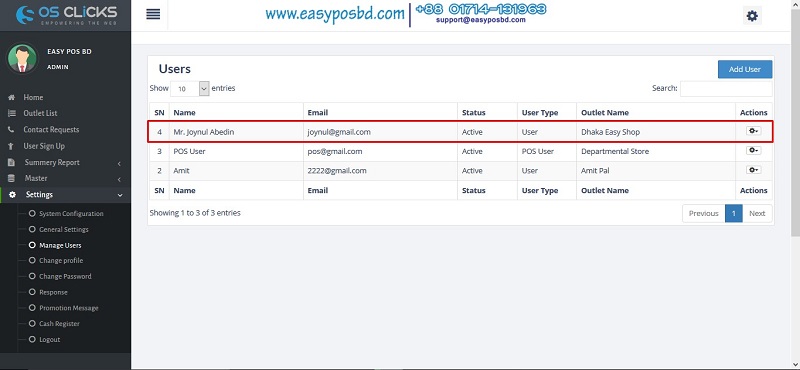
একজন "User" এর তথ্য সেট করার পর সেই সে তথ্যগুলো "Users" লিস্টের মধ্যে কিভাবে দেখাবে,উদাহরণস্বরূপ তার একটি ছবি উপরে সংযুক্ত করে দেয়া হলো।
Change Profile#back to top
Change Profile
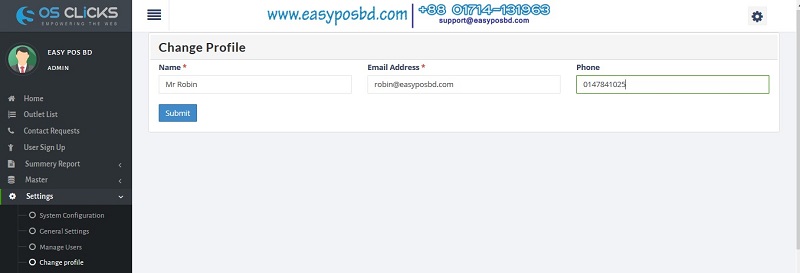
"Easy POS BD" সফটওয়্যারটিতে "Change Profile" এর মাধ্যমে আপনি আপনার যেকোনো ইউজার Profile পরিবর্তন করতে পারবেন, উদাহরণস্বরূপ তার একটি ছবি উপরে সংযুক্ত করে দেয়া হলো।
Change Password#back to top
Change Password
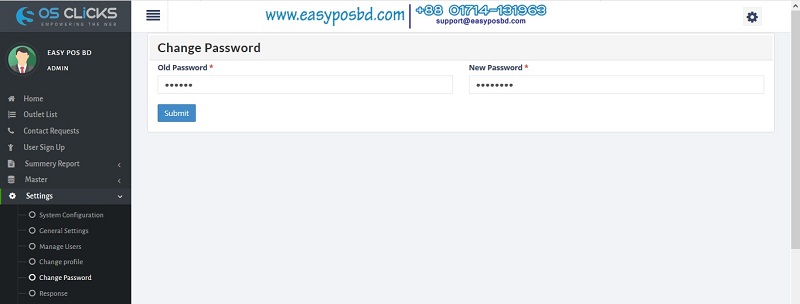
"Easy POS BD" সফটওয়্যারটিতে "Change Password" এর মাধ্যমে আপনি আপনার যেকোনো ইউজার এর Password পরিবর্তন করতে পারবেন, উদাহরণস্বরূপ তার একটি ছবি উপরে সংযুক্ত করে দেয়া হলো।
Promotion Messages#back to top
"Easy POS BD" সফটওয়্যারটিতে "Promotion Messages" ফাংশনটি একটি চমৎকার অংশ। আমদের দেশে বিভিন্ন সময়ে বিভিন্ন ধরনের উৎসব সহ বিভিন্ন ধরনের সাংস্কৃতিক দিবস পালিত হয় এছাড়াও আউটলেট মালিকগণ তাদের ব্যবসার প্রচার এবং প্রসারের জন্য তাদের আউটলেটে বিভিন্ন ধরনের অফার , ছাড় দিয়ে থাকেন । আর এই তথ্য গুলোই আপনি আপনার কাস্টমারদের নিকট পৌঁছে দিতে পারবেন আমাদের এই "Promotion Messages" ফাংশনের মাধ্যমে । এই অংশে আপনি এক বা একাধিক কিংবা সকল সংরক্ষিত কাস্টমারদের নিকট ম্যাসেজ পাঠাতে পারবেন ,তাদের ফোনে অথবা ই-মেইলে ।
Add Promotion Message
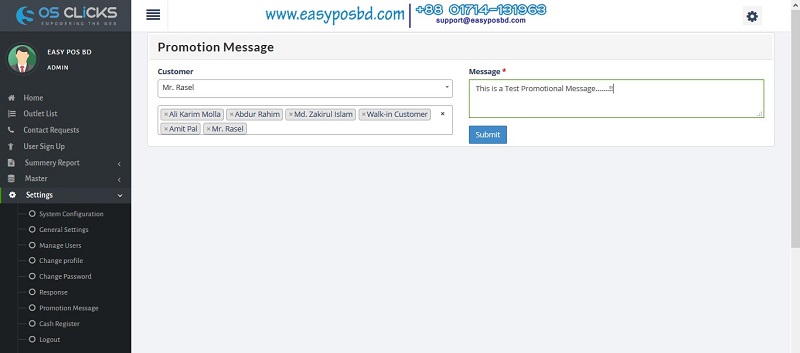
"Easy POS BD" সফটওয়্যারটি ব্যবহার করে কিভাবে একটি "Promotion Messages" পাঠাতে হয় এবং Promotion Messages->Add Promotion Message অপশন এ গিয়ে ইনপুট ফিল্ডে কোন ধরনের তথ্য দিতে হয় , উদাহরণস্বরূপ তার একটি ছবি উপরে সংযুক্ত করে দেয়া হলো
Promotion Messages
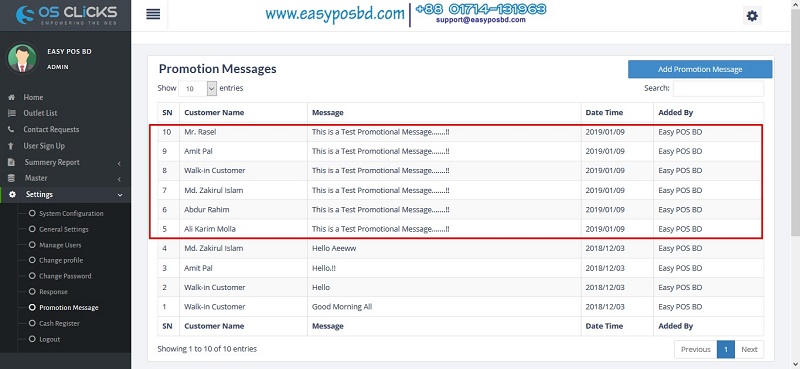
একটি "Messages" পাঠানোর পর সেটা "Promotion Messages" লিস্টের মধ্যে কিভাবে দেখাবে,উদাহরণস্বরূপ তার একটি ছবি উপরে সংযুক্ত করে দেয়া হলো।
Logout#back to top
অবশেষে সকল কাজ সম্পন্ন করে আপনি "Logout" প্রেস করে সিস্টেম থেকে বের হয়ে যেতে পারবেন।